當消費者對某項商品有大量需求,亦或是店家想要設定大量購買有優惠時,可以使用”級距折扣”以及”折扣%數”這兩項設定,若運用恰當,還可以為業績打出漂亮數字>W<,那我們不多說,趕緊來設定囉~~
一、單品變價設定
- 步驟1 進入商品變價管理介面
後台>商品管理>商品建檔管理>進入商品建檔介面
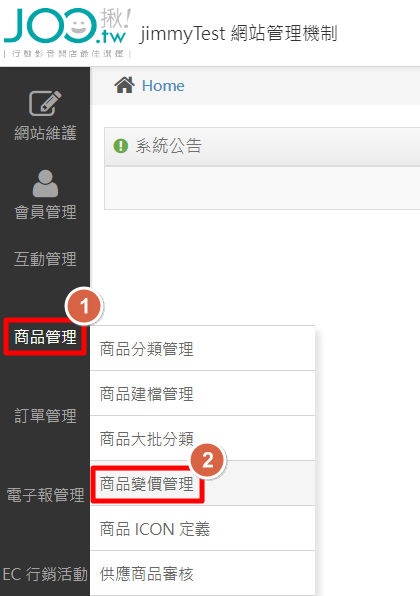
- 步驟2 單品折扣設定
今天有一件”電子產品A”我們把它當成範例商品,他的定價為1200$,而售價為1000$
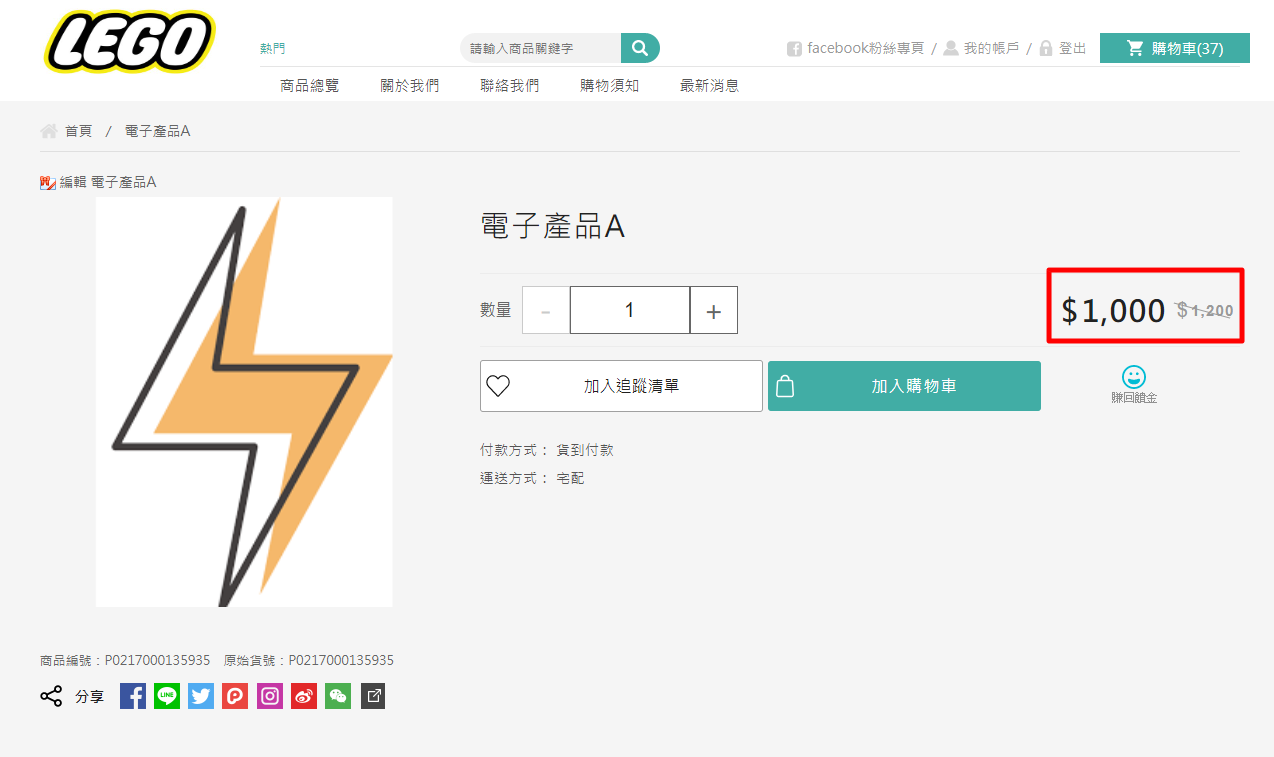
接下來我們進入到設定頁面將”電子產品A”帶入,依照必填欄位填入資訊,確認無誤點擊”新增”,新建立的單品折扣就會出現在右方”商品折扣設定列表”中,這邊我們以折扣價格為900$作示範
設定介面:折扣類別、選擇商品、折扣價格、會員群組、起始、結束時間,其中折扣類別分為單品折扣、分類折扣,這邊以單品折扣作示範。
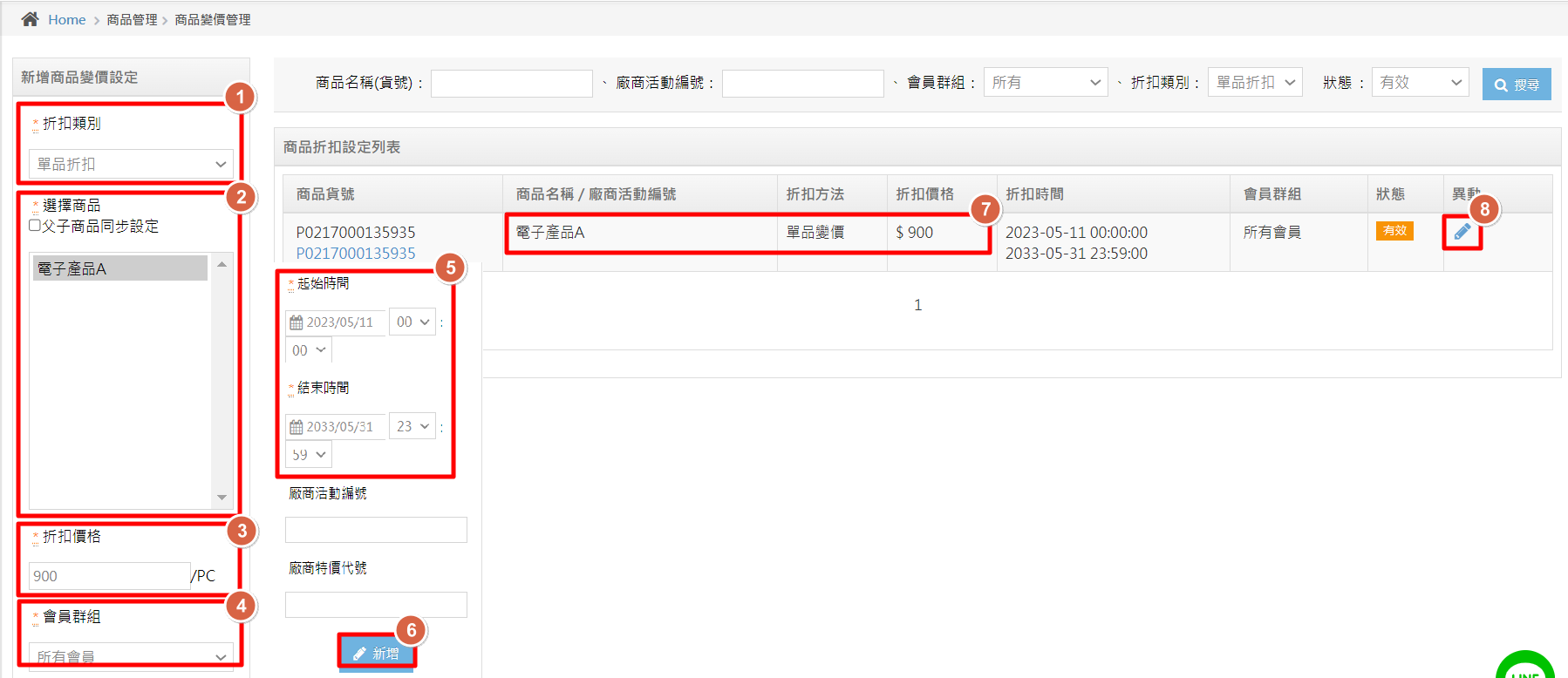
我們也可以點擊”鉛筆圖示”進入設定頁面進行修改~修改完畢後不要忘記點擊”儲存”喔>W<
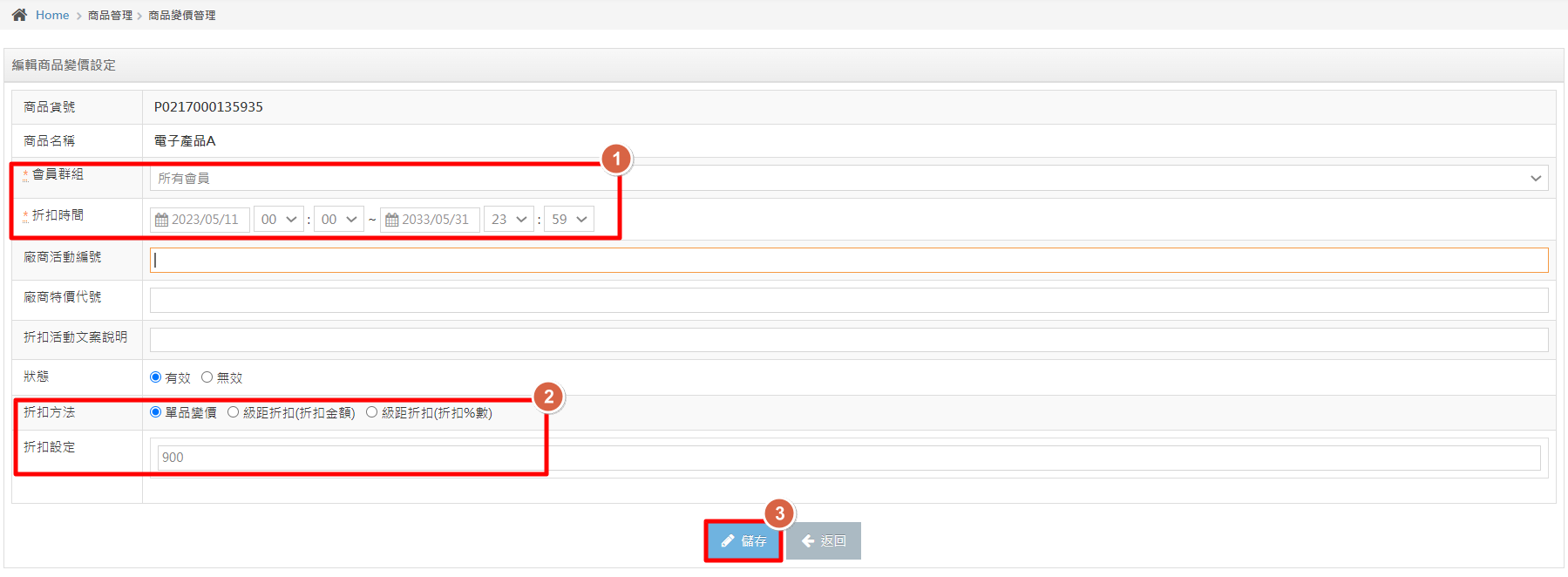
前台展示:
再來我們到前台查看一下設定結果,會發現範例商品”電子產品A”從原本1000$變價為900$了(*´∀`)~♥成功
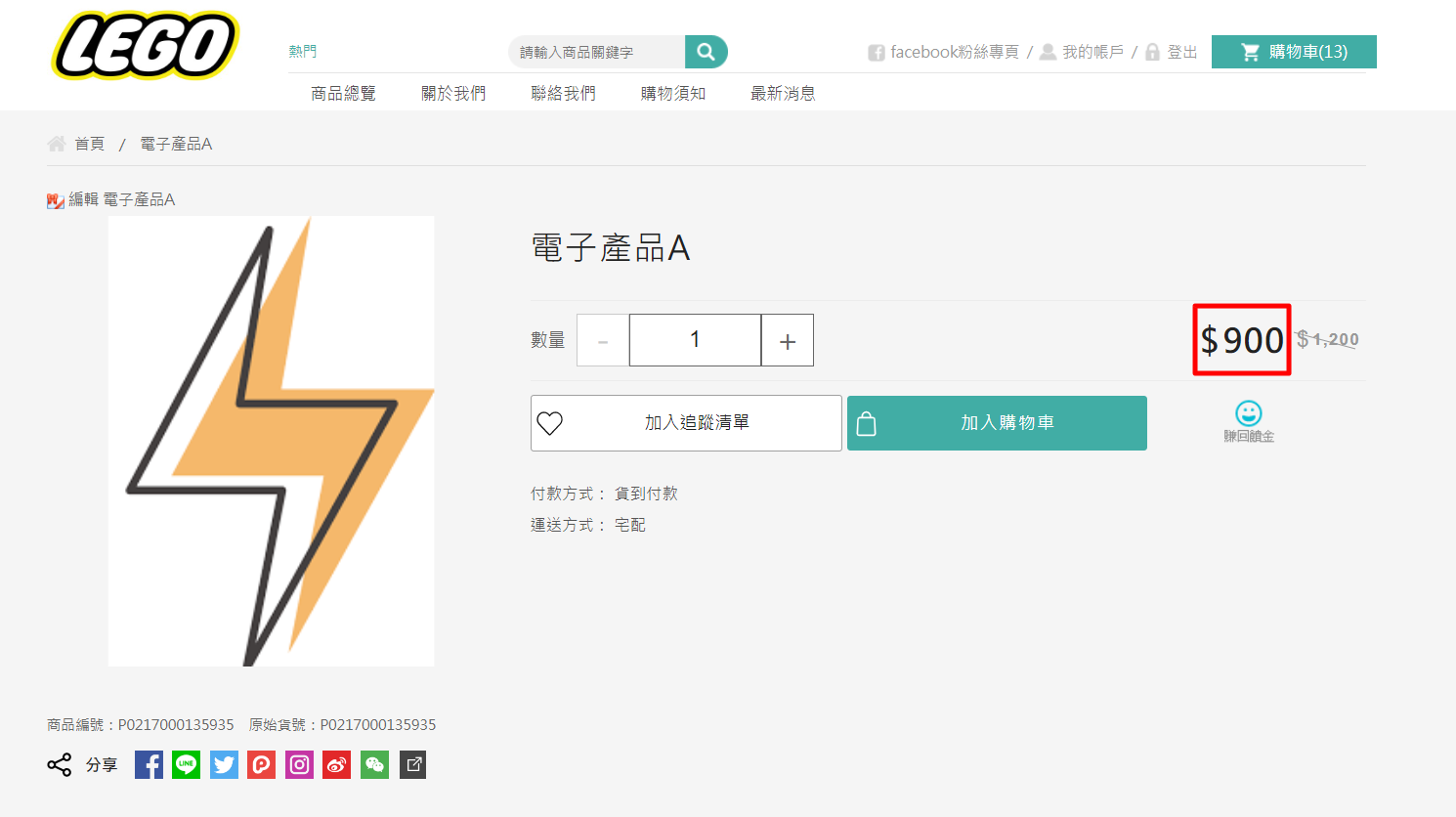
- 步驟3 級距折扣(折扣金額)設定
一樣也是我們”電子產品A”當成範例商品,首先我們將折扣方法選為”級距折扣(折扣金額)”,在下方的設定欄位中,我們可以設定數量1~10,單價為900$、數量11~20,單價為800$、數量21~30,單價為700$、數量31~100,單價為500$,再點擊”儲存”
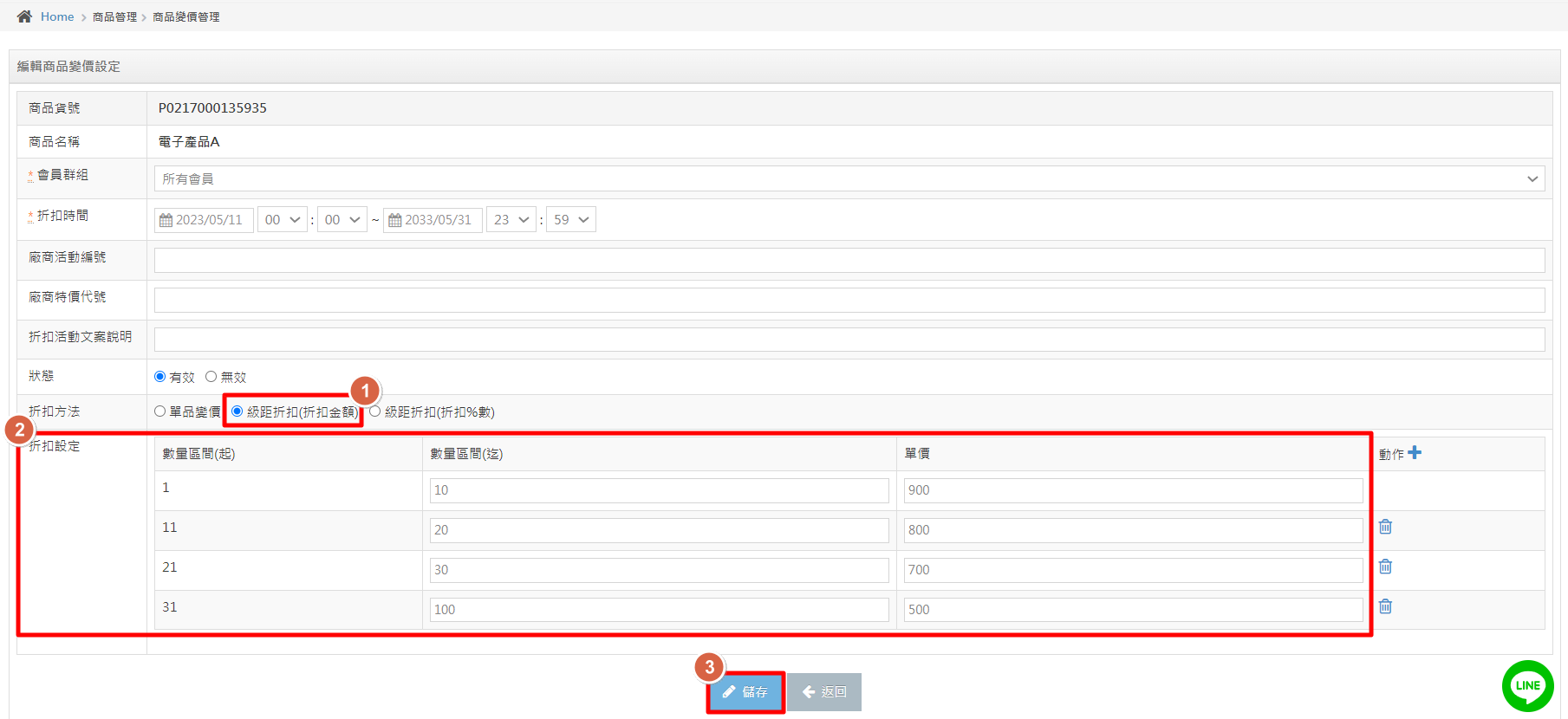
前台展示:
接下來可以到前台查看一下設定結果,會發現商品頁面多了”商品數量級距”、”對應價格”以及”對應折數”列表供使用者參考,看到這個價格,連小邊都好想立馬下單ヽ(✿゚▽゚)ノ
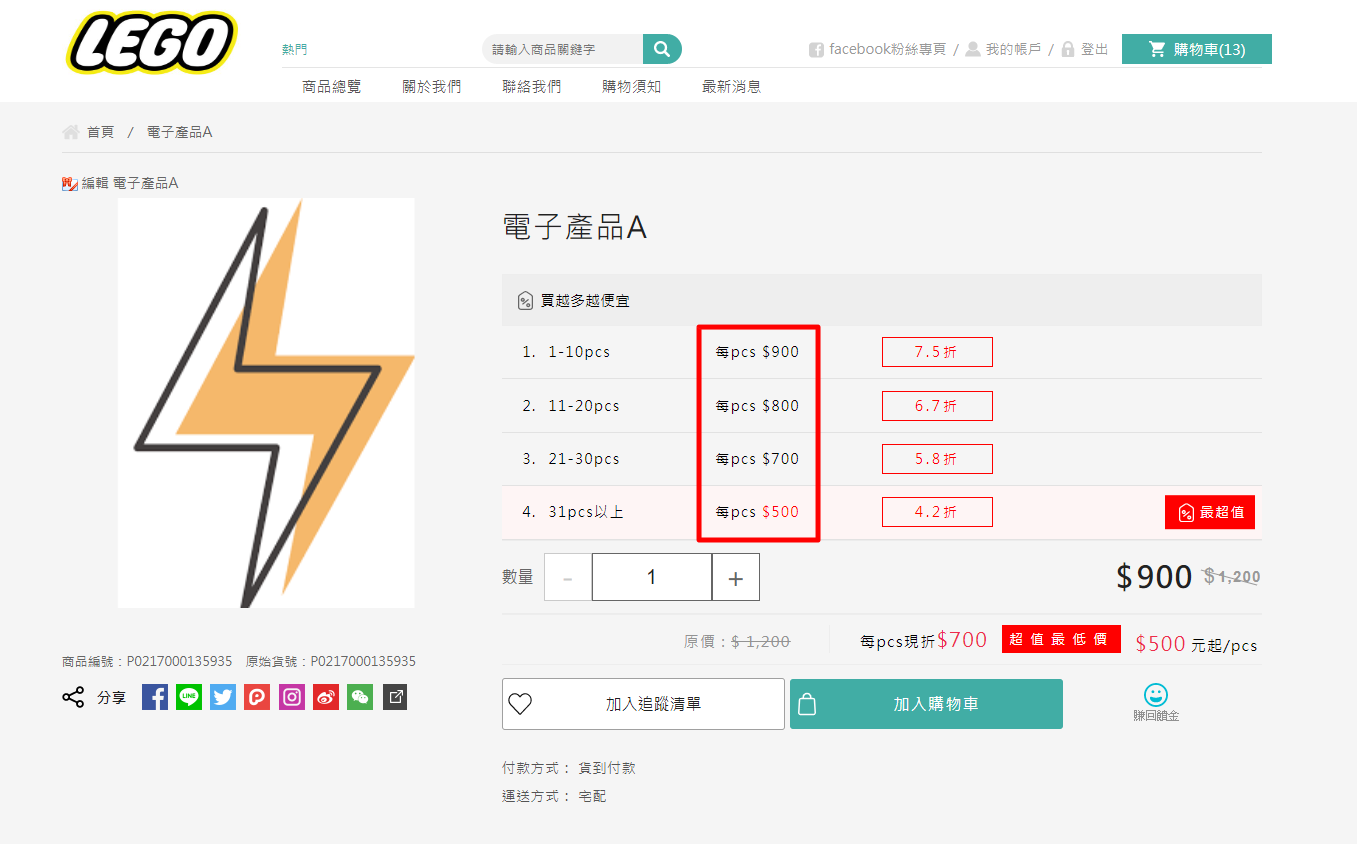
這邊下數量34的電子產品A測試,我們可以看到購物車的價格為$500×34,而不是$1000×34
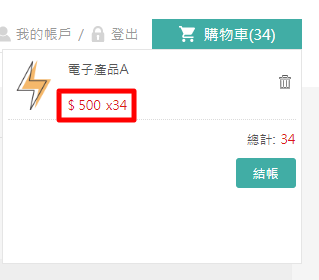
進入購物車結帳頁面,可以看到電子產品A的售價為$1000,單價變為$500,數量34,看到這邊可以知道,設定成功啦~ 是不是很簡單>W<
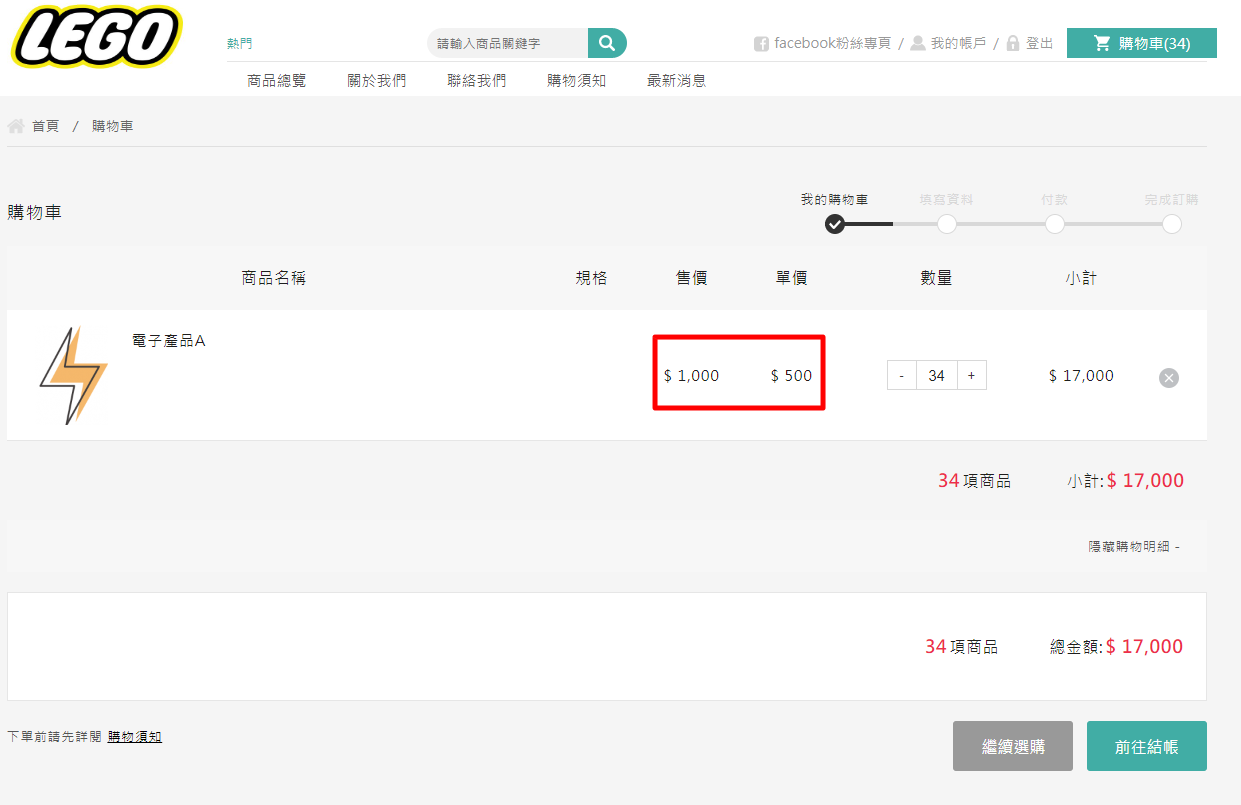
- 步驟4 級距折扣(折扣%數)設定
一樣由我們範例主角”電子產品A”,我們先將折扣方法選為”級距折扣(折扣%數)”,在下方的設定欄位中,我們可以設定數量1~10,折扣%數為95、數量11~20,折扣%數為90、數量21~30,折扣%數為80、數量31~100,折扣%數為75,再點擊”儲存”
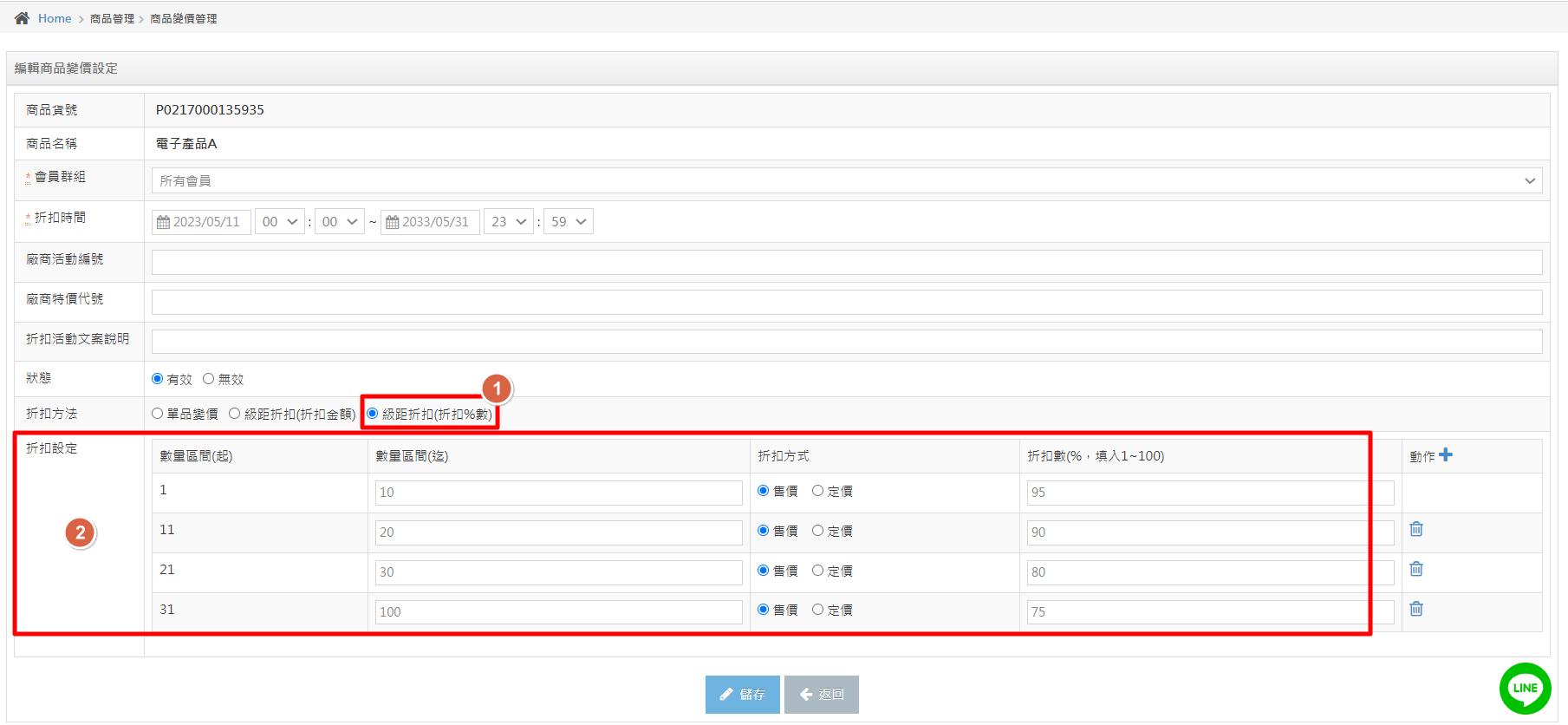
前台展示:
接下來到前台看一下設定結果,商品頁面多了”商品數量級距”、”折數”與”對應價格”列表供使用者參考,真的是買越多越便宜欸>///////<
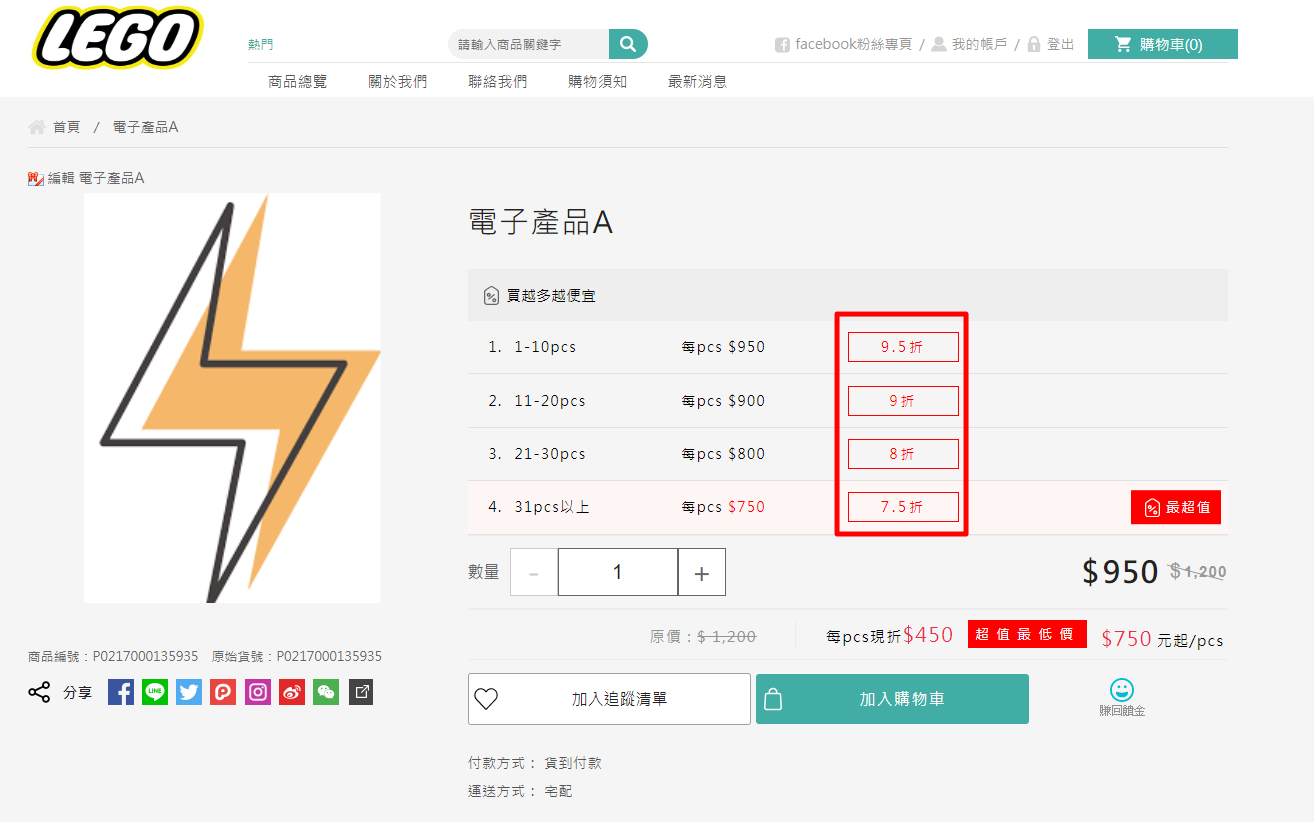
這邊下數量37的電子產品A測試,我們可以看到購物車的價格為$750×37,而不是$1000×37
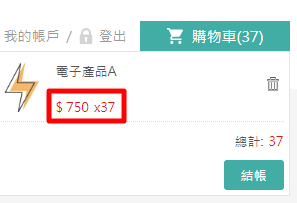
進入購物車結帳頁面,可以看到電子產品A的售價為$1000,單價變為$750,數量37,果然買越多越便宜,好喜歡>///////<
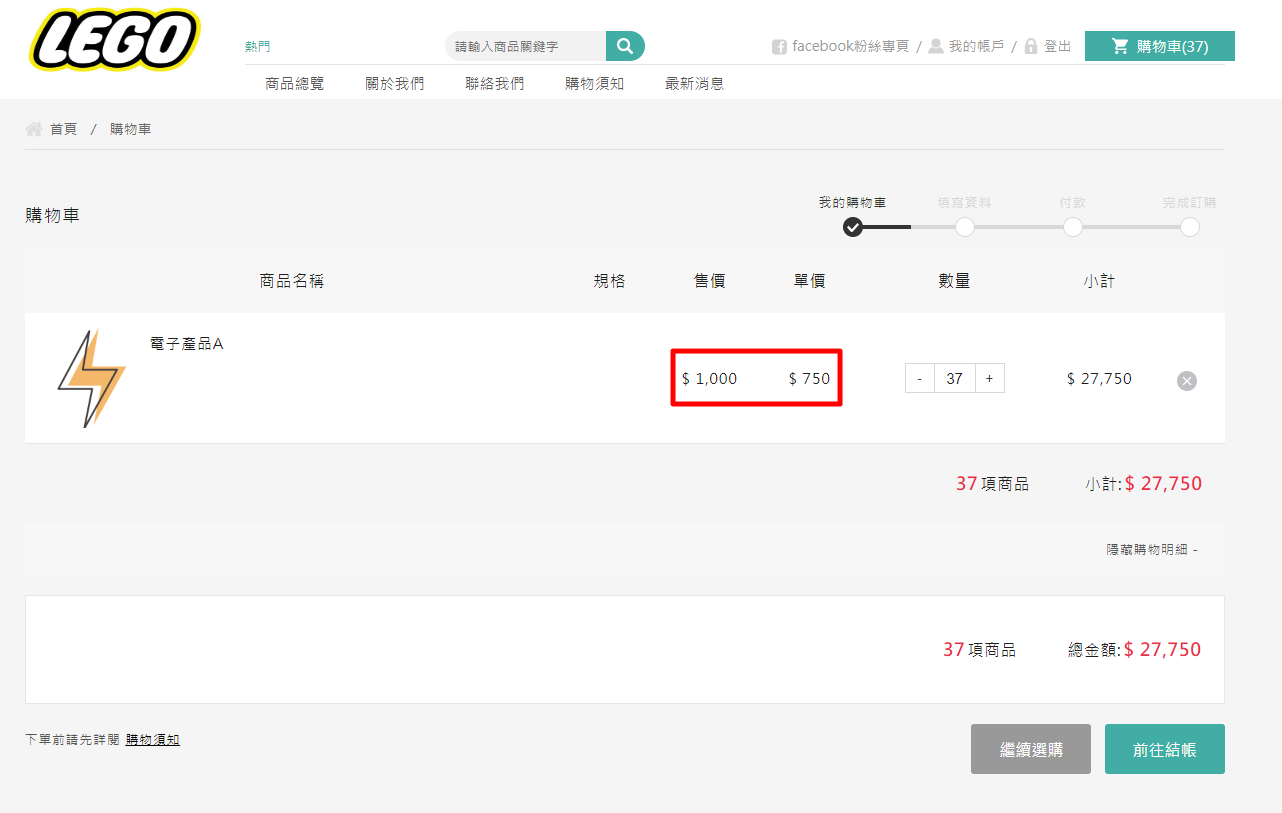
若價格太單一往往對消費者的吸引力不大,如果成本允許,可以適量的給出優惠,不僅價格上讓消費者感覺到彈性,還可以帶動購買數量及買氣,讓店家的成績輝常漂亮~增增日上(✪ω✪)
